


På fliken Förhandsgranskning (Preview) kan du ange följande inställningar.
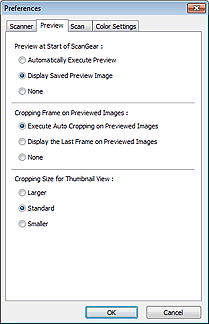
Förhandsgranskning vid start av ScanGear (Preview at Start of ScanGear)
Välj vad du vill göra med förhandsgranskningen när ScanGear (skannerdrivrutin) startas.
Utför förhandsgranskning automatiskt (Automatically Execute Preview)
ScanGear visar automatiskt förhandsgranskning vid start.
Visa sparad förhandsgranskning (Display Saved Preview Image)
Den tidigare förhandsgranskade bilden visas.
Inställningarna för färgjusteringsknappar, verktygsfält och Avancerat läge (Advanced Mode) sparas också.
Ingen (None)
Ingen förhandsgranskning visas när ScanGear (scannerdrivrutin) startar.
 Obs!
Obs!Ange Ingen (None) om du inte vill spara förhandsgranskningsbilden.
Beskärningsram på förhandsvisade bilder (Cropping Frame on Previewed Images)
Välj hur beskärningsramarna ska visas efter förhandsgranskningen av bilder.
Utför autobeskärning på förhandsgranskade bilder (Execute Auto Cropping on Previewed Images)
Beskärningsramen (skanningsområdet) visas automatiskt i dokumentstorleken efter förhandsgranskningen.
Visa den sista bildrutan av förhandsgranskade bilder (Display the Last Frame on Previewed Images)
En beskärningsram i samma storlek som den senast använda beskärningsramen visas efter förhandsgranskning.
Ingen (None)
Ingen beskärningsram visas efter förhandsgranskningen.
Beskärningsstorlek för miniatyrvisning (Cropping Size for Thumbnail View)
Välj beskärningsstorlek för miniatyrer av scannade dokument.
Större (Larger)
Visar 105 % (i bredd och höjd) av visat område som standardstorlek.
Standard
Standardstorleken.
Mindre (Smaller)
Visar 95 % (i bredd och höjd) av visat område som standardstorlek.
 Obs!
Obs!När du ändrar inställningen för Beskärningsstorlek för miniatyrvisning (Cropping Size for Thumbnail View) uppdateras förhandsgranskningsbilderna och beskärs till den nya storleken. När förhandsgranskningsbilderna uppdateras återställs färgjusteringarna och övriga inställningar som används på dem.
Överst |